جمع إذا كان أكبر من أو أقل من قيمة محددة في Excel
لجمع قائمة من القيم التي تكون أكبر من أو أقل من قيمة محددة، يمكن أن تساعدك دالة SUMIF العادية في التعامل مع هذه المهمة. في هذه المقالة، سأتحدث عن كيفية استخدام دالة SUMIF لإتمام هذه المشكلة في Excel.
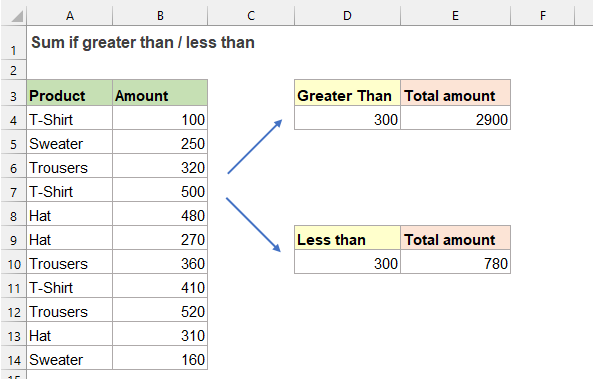
جمع إذا كان أكبر من أو أقل من قيمة محددة باستخدام دالة SUMIF
لجمع القيم التي تكون أكبر من أو أقل من رقم معين، الصيغ العامة هي:
الصيغة العامة مع قيمة ثابتة:
جمع القيم الأكبر من: =SUMIF(range, ">value")
جمع القيم الأقل من: =SUMIF(range, "<value")
جمع القيم الأقل من: =SUMIF(range, "<value")
- range: نطاق الخلايا الذي تحتوي على القيم التي سيتم تقييمها وجمعها؛
- ">value", "<value": المعيار المستخدم لتحديد أي من الخلايا يجب جمعها. هنا، يشير إلى أكبر من أو أقل من قيمة محددة. (يمكن استخدام مجموعة متنوعة من العوامل المنطقية حسب احتياجاتك، مثل “=”, “>”, “>=”, “<”, “<=” إلخ.)
الصيغة العامة مع الإشارة إلى الخلية:
جمع القيم الأكبر من: =SUMIF(range, ">"& cell_ref)
جمع القيم الأقل من: =SUMIF(range, "<"& cell_ref)
جمع القيم الأقل من: =SUMIF(range, "<"& cell_ref)
- range: نطاق الخلايا الذي تحتوي على القيم التي سيتم تقييمها وجمعها؛
- ">value", "<value": المعيار المستخدم لتحديد أي من الخلايا يجب جمعها. هنا، يشير إلى أكبر من أو أقل من قيمة محددة. (يمكن استخدام مجموعة متنوعة من العوامل المنطقية حسب احتياجاتك، مثل “=”, “>”, “>=”, “<”, “<=” إلخ.)
- cell_ref: الخلية التي تحتوي على الرقم المحدد الذي تريد جمع القيم بناءً عليه.
خذ بيانات لقطة الشاشة أعلاه كمثال، أريد جمع جميع قيم المبالغ التي تكون أكبر من 300، يرجى تطبيق أيًا من الصيغ التالية التي تفضلها، ثم اضغط على مفتاح Enter للحصول على النتيجة:
=SUMIF($B$2:$B$12,">300") (اكتب المعايير يدويًا)
=SUMIF($B$2:$B$12,">"&D2) (استخدام مرجع الخلية)
=SUMIF($B$2:$B$12,">"&D2) (استخدام مرجع الخلية)

نصائح:
لجمع كل المبالغ التي تكون أقل من 300، يرجى تطبيق الصيغ التالية:
=SUMIF($B$2:$B$12,"<300") (اكتب المعايير يدويًا)
=SUMIF($B$2:$B$12,"<"&D2) (استخدام مرجع الخلية)
=SUMIF($B$2:$B$12,"<"&D2) (استخدام مرجع الخلية)
الوظائف ذات الصلة المستخدمة:
- SUMIF:
- يمكن أن تساعد وظيفة SUMIF في جمع الخلايا بناءً على معيار واحد.
مقالات أخرى:
- جمع إذا كان يساوي أحد الأشياء العديدة في Excel
- قد يكون من السهل بالنسبة لنا جمع القيم بناءً على معيار معين باستخدام وظيفة SUMIF. لكن، في بعض الأحيان، قد تحتاج إلى جمع القيم بناءً على قائمة من العناصر. على سبيل المثال، لدي نطاق بيانات يتم فيه سرد المنتجات في العمود A، ويتم سرد المبالغ المقابلة للمبيعات في العمود B. الآن، أريد الحصول على المبلغ الإجمالي بناءً على المنتجات المدرجة في النطاق D4:D6 كما هو موضح في لقطة الشاشة أدناه. كيف يمكن حل هذه المشكلة بسرعة وسهولة في Excel؟
- جمع أصغر أو أقل N قيم في Excel
- في Excel، من السهل جدًا جمع نطاق من الخلايا باستخدام وظيفة SUM. في بعض الأحيان، قد تحتاج إلى جمع أصغر أو أقل 3، 5 أو n أرقام في نطاق بيانات كما هو موضح في لقطة الشاشة أدناه. في هذه الحالة، يمكن أن تساعدك وظيفة SUMPRODUCT مع وظيفة SMALL في حل هذه المشكلة في Excel.
- جمع إذا كان بين قيمتين في Excel
- في عملك اليومي، قد يكون من الشائع لك حساب الدرجات الإجمالية أو المبالغ الإجمالية لنطاق. لحل هذه المشكلة، يمكنك استخدام وظيفة SUMIFS في Excel. تُستخدم وظيفة SUMIFS لجمع خلايا معينة بناءً على معايير متعددة. سيوضح هذا البرنامج التعليمي كيفية استخدام وظيفة SUMIFS لجمع البيانات بين عددين.
أفضل أدوات إنتاجية للمكتب
Kutools لـ Excel - يساعدك على التميز عن الآخرين
| 🤖 | مساعد KUTOOLS AI: ثورة في تحليل البيانات بناءً على: تنفيذ ذكي | توليد أكواد | إنشاء صيغ مخصصة | تحليل البيانات وإنشاء الرسوم البيانية | استدعاء وظائف Kutools… |
| الميزات الشائعة: البحث، تمييز أو تحديد المكررات | حذف الصفوف الفارغة | دمج الأعمدة أو الخلايا بدون فقدان البيانات | التقريب بدون صيغة ... | |
| VLookup فائق: معايير متعددة | قيم متعددة | عبر أوراق متعددة | مطابقة غامضة... | |
| قائمة منسدلة متقدمة: قائمة منسدلة سهلة | قائمة منسدلة تعتمد على أخرى | قائمة منسدلة متعددة الخيارات... | |
| مدير الأعمدة: إضافة عدد معين من الأعمدة | نقل الأعمدة | تبديل حالة رؤية الأعمدة المخفية | مقارنة الأعمدة لتحديد الخلايا المتشابهة والخلايا المختلفة ... | |
| الميزات البارزة: التركيز على الشبكة | عرض التصميم | شريط الصيغ المحسن | مدير المصنفات وأوراق العمل | مكتبة النص التلقائي (Auto Text) | منتقي التاريخ | دمج بيانات الأوراق | فك/تشفير الخلايا | إرسال رسائل البريد الإلكتروني عبر القوائم | مرشح متقدم | تصفية خاصة (تصفية الخلايا التي تحتوي على خط عريض/مائل/يتوسطه خط...) ... | |
| أفضل 15 مجموعة أدوات: 12 أداة نص (إضافة نص، حذف الأحرف ...) | 50+ نوع من الرسوم البيانية (مخطط جانت ...) | 40+ صيغ عملية (حساب العمر بناءً على تاريخ الميلاد ...) | 19 أداة إدراج (إدراج رمز الاستجابة السريعة، إدراج صورة من المسار ...) | 12 أداة تحويل (تحويل الأرقام إلى كلمات، تحويل العملة ...) | 7 أدوات دمج وتقسيم (دمج متقدم للصفوف، تقسيم خلايا Excel ...) | ... والمزيد |
استخدم Kutools باللغة التي تفضلها – يدعم الإنجليزية، الإسبانية، الألمانية، الفرنسية، الصينية، وأكثر من 40 لغة أخرى!
Kutools لـ Excel يحتوي على أكثر من 300 ميزة، مما يضمن أن ما تحتاج إليه هو مجرد نقرة واحدة بعيدًا...
Office Tab - تمكين القراءة والتحرير بتبويبات في Microsoft Office (يشمل Excel)
- ثانية واحدة للتبديل بين العشرات من المستندات المفتوحة!
- قلل المئات من نقرات الماوس يوميًا، وقل وداعًا لآلام الماوس.
- يزيد من إنتاجيتك بنسبة 50% عند عرض وتحرير مستندات متعددة.
- يجلب التبويبات الفعالة إلى Office (يشمل Excel)، تمامًا مثل Chrome و Edge و Firefox.